世の中、知っていることが多ければ多いほど、ビジネスチャンスって広がりますよね。
知らないことは人に聞くか、グーグルで調べるか、本で調べるかの3つです。
その中でまとまった知識を得るには本を読んで調べるに限ります。
なぜなら専門的な知識を教えてくれる人は周りにいないし、グーグルで調べても断片的なことしかわからないからです。
本を読むということは、知識への自己投資。
コストパフォーマンスも最高です。

そうは言っても、本を読むのって時間がかかるし、
読んだ内容も、すぐに忘れちゃうんだよね。
ご心配なさらなくても大丈夫です。
今回、ご紹介する読書法は、練習いらずで、本を短時間で読め、内容を忘れず、読んだ内容を行動に移せるといういいことずくめの方法です。
私もこの読書法のおかげで、40分から60分で1冊読み終わるようになり、その結果、月に20冊ほど短時間で読めるようになりました(笑)
この読書法をすると次のようなことが起こります。
・本を読むことにより知識が短時間で習得できる
・人に情報を上手に説明できるようになる
・本を読むことがどんどん楽しくなる
・そして読んだ知識を使ってみたくなる
さて、その読書法とは?
結論を簡単に言うと、キンドルで本にハイライトラインを引き、そのハイライトラインを読み上げソフトを使って、聞くという方法です。
もちろん実際は、読み上げソフトで作成した音声データを移動中にスマホで聞いています。
この読書法、やってみるとむちゃくちゃ簡単です。
実際に音声にしたものを下に貼り付けます。聞いてみてください。
いかがでしたか?意外と聞きやすくありませんか?
この音声で1冊の本が約8分で復習できます。
何回も聞けば、読んだ内容も忘れることはありません。
実際にかかった時間は?
この本の場合(200P)、本にハイライトを付けた時間、40分。
ハイライトラインをテキストに変換した時間、5分。
読み上げソフトで音声を保存した時間、5分。
グーグルドライブに音声データをアップロードした時間。5分。
合計でだいたい1時間くらいです。
※注意:ビジネス書やノウハウ本に特化した読み方です。小説やじっくり読んで考える哲学書にはむきませんのであしからず。
それでは、具体的な手順を述べていくことにしましょう(^^♪
【結論】キンドルを使って短時間で本を読み、行動に移す方法
必要なツール
必要なツールは3点。
- キンドルアプリ(無料)
- 読み上げソフト
- PC
1.キンドルアプリ
キンドルアプリは、本を読む人だったらお持ちだと思います。
もし、お持ちでなければ、androidでもiphoneでもアプリストアで無料でダウンロードしてください。
スマホでキンドル本を読むのもいいんですが、私の場合指が大きいのでドラッグがしずらい。
なので、昔買ったkindle fireタブレットを使って電子書籍を読んでいます。
ちなみに、私が使っているのは下に載せた最新kindle fire hd 8インチではなく、旧型です。
2.テキスト読み上げソフト
これは、ググればいろいろなものが出ててきます。
要は、貼り付けたテキストを読み上げてくれて、音声ファイルとして保存してくれるソフトがおすすめです。
私が使っているのは下記のソフトです。
このソフト、ちょっと値段が高いんですが、読み上げ音声が自然に近く、使い方も簡単だったので使っています。
手ごろな他の読み上げソフトもあると思いますので、アマゾンで探してみてください。
3.pc
PCを使って作業しないとソフトも使えませんし、効率も悪いので、PCは必須アイテムです。
キンドルアプリを使って短時間読書をする手順
1.まずは、キンドルアプリで読みたい電子書籍を出します。
2.この本を読む目的を決める
3.前書きをさらさらっと読む。
4.目次を見て興味が持てそうな目次をクリックしてその部分に行く
5.気になったところをドラッグしてハイライトラインを引く
詳しく見ていきましょう。
1.キンドルアプリで読みたい電子書籍を出すというのは、説明しなくても大丈夫ですよね。1度でも電子書籍を読んだことがある人だったらすぐにできると思います。
2.この本を読む目的を決める
この本を読むことのよって、あなたは何を得たいのか?本を読む目的を決めてください。
この目的が曖昧だと、本を読んで得られる気づきが少なく、ああ面白かったで終わってしまいますのでここは、重要です。
3.前書きを読む
本は前書き、目次、本文、あとがきと構成されています。
前書き部分は、本のつかみの部分。
この部分に目を通すことによって、何が書かれているかがわかります。
4.目次を見て、興味のある目次をクリックし、そのページに飛ぶ。
キンドルの場合は、目次にリンクがついており、目次をクリックするとそのページに飛びます。
5.気になったところをドラッグしてハイライトラインを引く
気になった行や単語を指で長押しし、ドラッグすればハイライトラインが引けます。
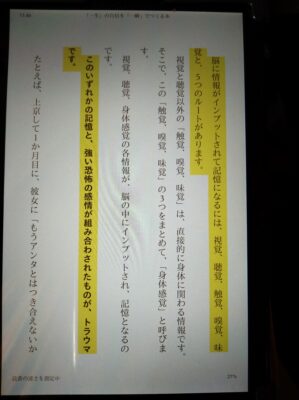
早く読むコツは、斜め読みで気になったところは躊躇せずに、ハイライトラインを引くことです。
また、ハイライトラインを引いたら再度目次に戻るよりも、そのままパラパラとページをめくり、気になったところを躊躇なくどんどんハイライトラインを引いていきましょう。
<ポイント>一字一句読む必要はありません。気になると感じたら、ハイライトラインをどんどん引いていきましょう。
だいたい200ページくらいでしたら30分から40分で、この作業が終わります。
キンドルでハイライトを付けた部分を一括でコピペする手順
ここからパソコン側の作業です。
キンドルハイライト一覧を出す方法
ハイライトラインを本一冊引き終えたら、今度はハイライトラインを一括コピペでテキストにする手順をご紹介します。
ハイライトラインを全部引き終わったら、PCでアマゾンキンドルのページへ飛びます。
アマゾンキンドルのページへのリンクをクリックするとアマゾンキンドルのページに移動できます。
アマゾンアカウントのログインが出てきたら、必要事項を記入しログインします。
すると次のような画面が出てきます。

なんと!!読んだ本のハイライトライン一覧が掲載されています。
これをコピペ一括で貼りたいところですが、余計な文字が(黄色のハイライト|位置 669など)ありますよね。
なので、それを取り除く方法をご紹介します。
キンドルハイライト一覧の余計な文字を取り除く方法
手順1.下のリンクをPCでクリックしてください。
一括でハイライトの無駄な部分を取り除くサイト
上記のリンクをクリックすると下の図が出てきます。
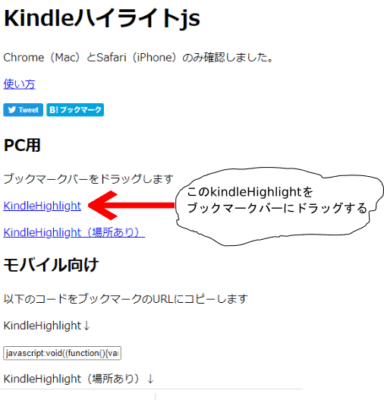
手順2.この画面が出てきたら、kindleHighlightの文字をドラッグしてブックバーに貼り付けましょう。
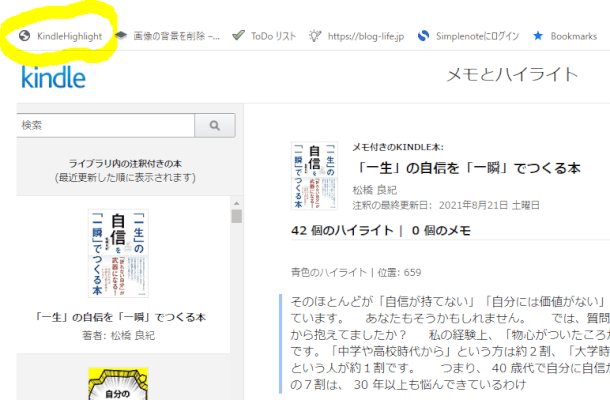
手順3.ブックバーに貼り付けたら、先程の アマゾンキンドルのページへのリンクをクリックして進み、ハイライト一覧画面を出します。
手順4.出し終えましたら、ブックバーにあるkindleHiglightをクリックします。
すると下図のような、いらない文字を排除したものが出てきます。
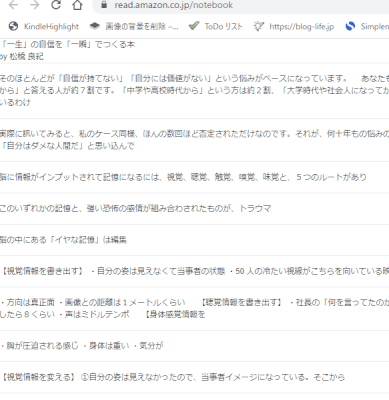
手順5.これをコピペで読み上げソフトに張り付ければ原稿が完成します。
やってみると意外と簡単です。
参考にした記事はキンドルコピペ方法です。
テキストを読み上げソフトにコピペ
読み上げソフトは、いろいろあります。
大概がテキスト文字を指定された四角い枠に貼り付ければOKです。
ちなみに私が使っているかんたんAItolk3はこんな画面です。
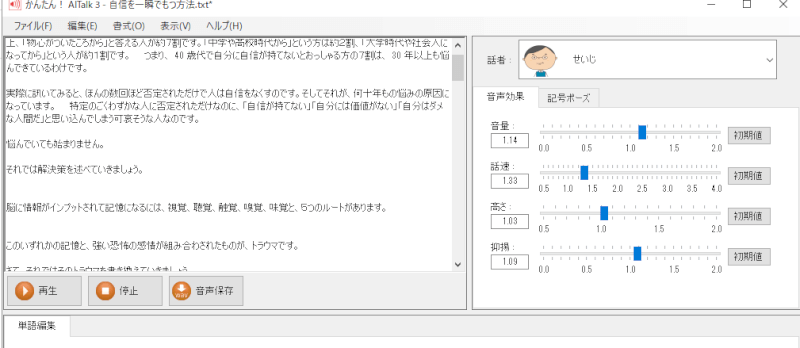
スマホで保存した音声データを聞く方法
スマホで音声データを聞くには、グーグルドライブのように、クラウドサーバーが簡単です。
グーグルドライブに音声データをアップロードする方法は、グーグルドライブに音声データをアップロードするを参照してやってみてください。
読んだ本を行動に移す方法
せっかく読んだ本なのに、行動に移せないともったいないですよね。
読んだ本の内容は、何回も音声データを聞けば記憶に残ります。
ただ、行動となると(・・? です。
そこで、行動に移すためには、一番最初に読んだ目的が重要になってきます。
覚えてますか?
この本を読んで、あなたは何を得たいか?です。
本を読んで、いろいろな気づきがあったと思います。
それを、手帳でもノートでも何でもいいんですが、箇条書きで書きます。
そして、その中で良いと自分の思ったのだけ、いついつまでにやると日付を入れます。
これだけです。
手帳に書く作業は48時間以内お願いします。
理由は、心理学上48時間以内にやらないとモチベーションが下がるからです。
ぜひ実践なさることをおすすめします。
人生が好転すると思いますので。。。
このキンドル短時間読書法をするデメリット
このキンドル短時間読書法をすると、本を読むことが楽しくなり、どんどん本を読みたくなります。
そこで、デメリットですが、たくさん本を読むので本代がかさみます。
まあ、費用対効果を考えるとメリットの方が大きいので目をつむる部分なのかもしれません。
キンドルアンリミテッドってご存じですか?月額980円でキンドル本読み放題ってプランです。
読み放題で読める本は200万冊と多いですよ。私が好きな苫米地英人さんの本も結構ありますしね。無料体験30日できますのでたくさん読まれる方はお得です。
まとめ
本を短時間で読むためには、キンドルアプリを使って読むことがおすすめ。
読むにあたっては、9つのプロセスが必要。
1.本を読む目的を決める
2.前書きを読む
3.目次をながめ興味があるところをクリックする
4.そのページからパラパラとめくり、気になった部分を容赦なくハイライトラインを引く
5.読み終わったら、アマゾンキンドルページのハイライト一覧表示を出して、読み上げソフトにコピペ
6.読み上げソフトで音声データに保存し、それを聞く
7.スマホで聞く場合はグーグルドライブに音声データをアップロードする。
8.何回も音声データを聞く
9.気づきがあったら、ノートに書きだし、行動日時を記入し、行動する。
お役に立てましたでしょうか?
今回はここまで。ではでは。。





コメント